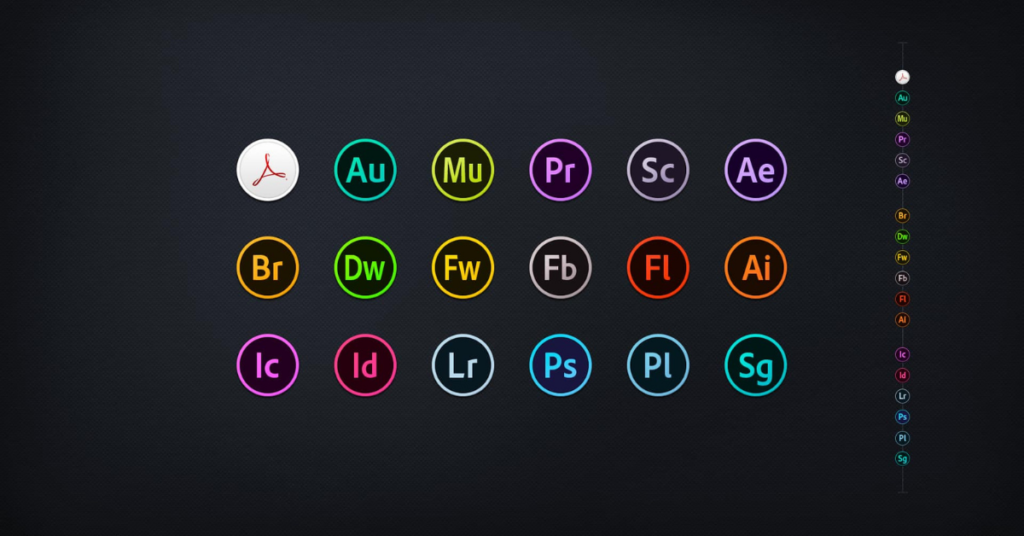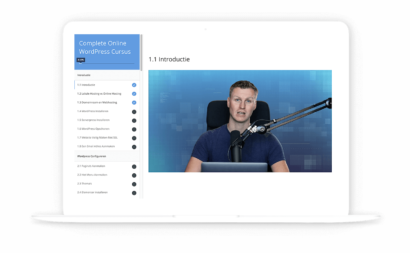Altijd al willen weten hoe je je taal wijzigt op Adobe Creative Cloud? In dit simpele stappenplan leer je snel en eenvoudig hoe je stapsgewijs door middel van afbeeldingen en uitleg de taal kan wijzigen naar Nederlands. We beginnen met het veranderen van de taal voor Mac OS en behandelen daarna Windows.
Taal wijzigen in Adobe Creative Cloud voor Mac OS 10.13.1 of hoger
Mac OS
Stap 1:
Klik in de Apple-menubalk op het Creative Cloud-pictogram om het Creative Cloud-programma te openen.
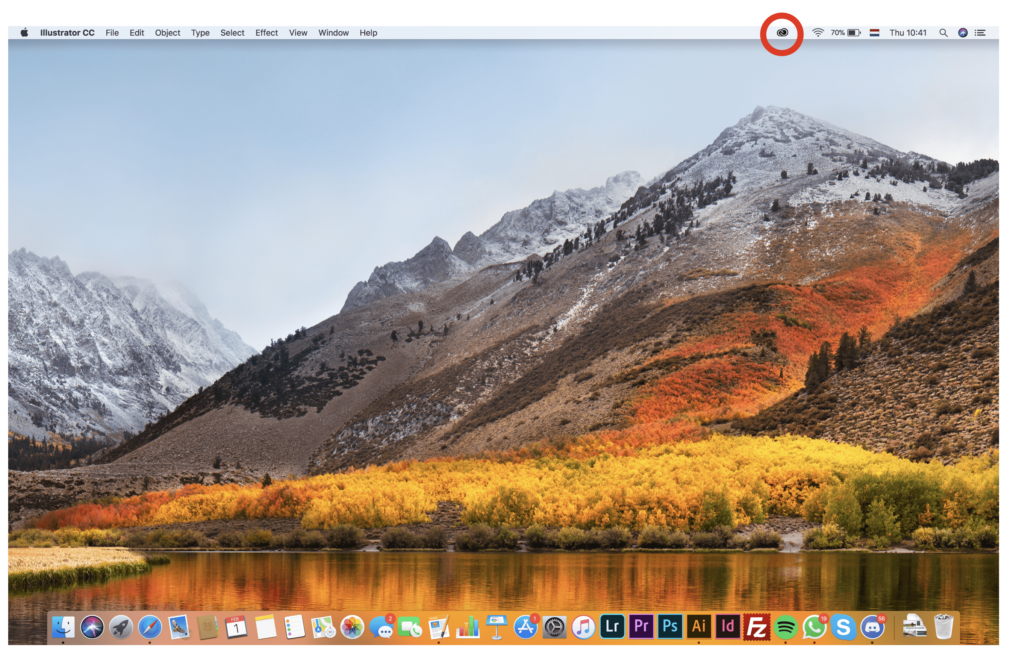
Als het pictogram niet weergeven word start je de app als volgt:
Finder > Programma’s > Adobe Creative Cloud > Adobe Creative Cloud.
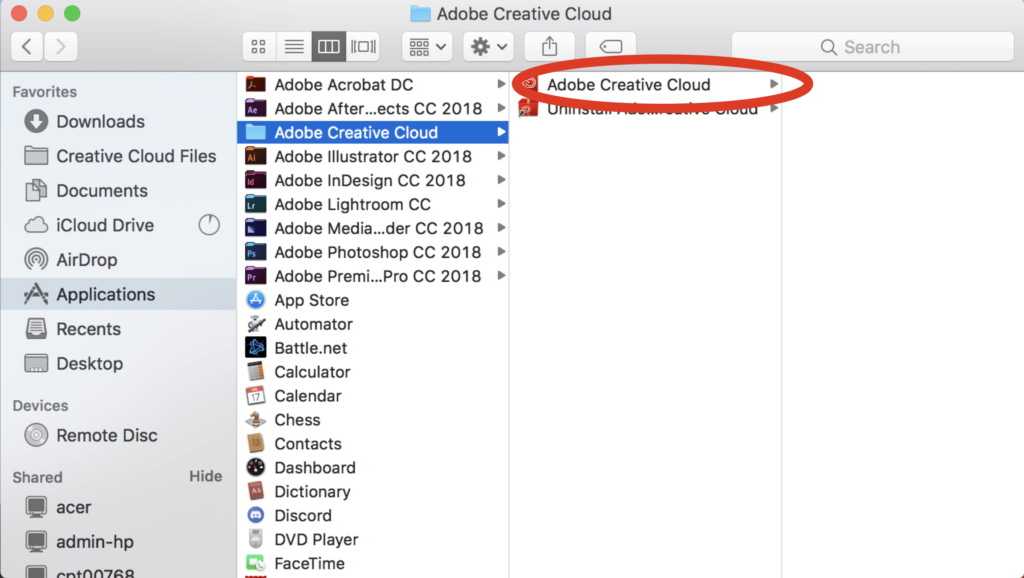
Stap 2:
Klik op het pictogram met de drie puntjes rechts in de hoek en kies “Voorkeuren…” of “Preferences…“
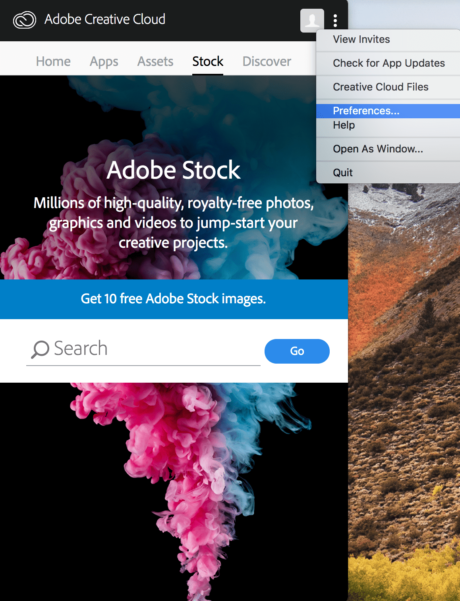
Stap 3:
Kies de tabladen Creative Cloud > Apps.
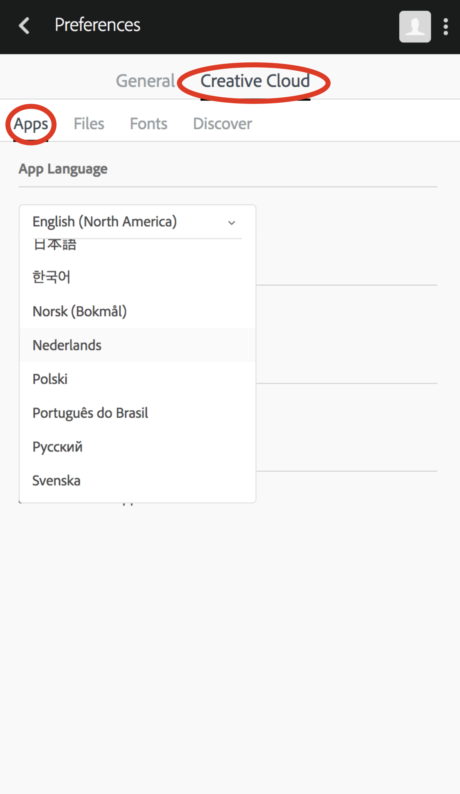
Stap 4:
Selecteer in de taallijst van Creative Cloud.
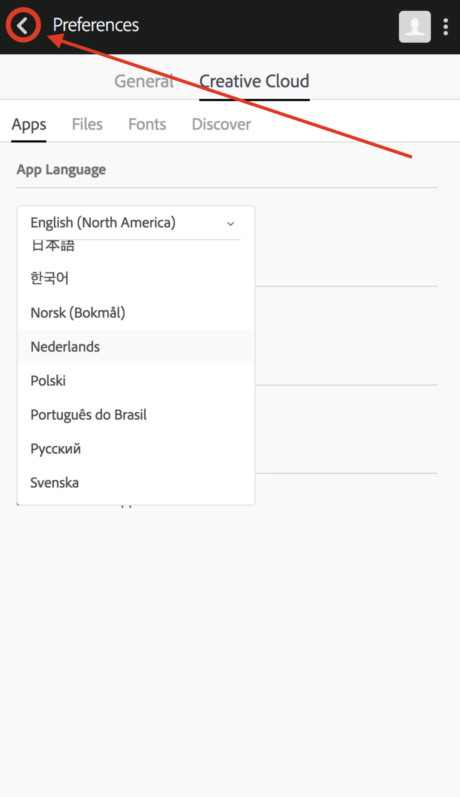
Je wijzigingen worden pas toegepast, wanneer je je voorkeuren afsluit (zie rode pijl linksboven) of de Creative Cloud App opnieuw opstart. Alle apps die je downloadt, nadat je deze wijzigen hebt voldaan, worden geïnstalleerd in de nieuwe taal.
Aandachtspunt: Alle apps die je al hebt geïnstalleerd, waarop je de taalwijzigingen wilt toepassen, moeten opnieuw geïnstalleerd worden, zodat de wijzigingen toe gepast kunnen worden.
Taal wijzigen in Adobe Creative Cloud voor Windows 7 of hoger.
Windows
Stap 1:
Klik in de taakbalk op het Creative Cloud-pictogram om het Creative Cloud-programma te openen.

Als het pictogram niet weergeven word, start je de app als volgt:
Windows Icoon (links onder op je taakbalk > Type “Adobe Creative Cloud” > Adobe Creative Cloud

Stap 2:
Klik op het pictogram met de drie puntjes rechts in de hoek en kies “Voorkeuren…” of “Preferences…“.
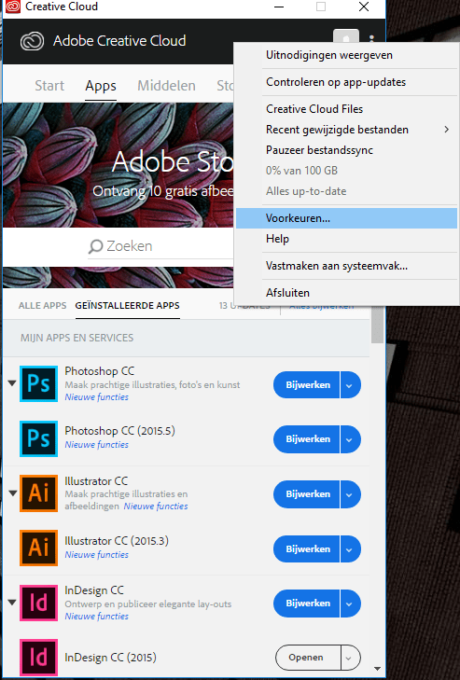
Stap 3:
Kies de tabladen Creative Cloud > Apps.
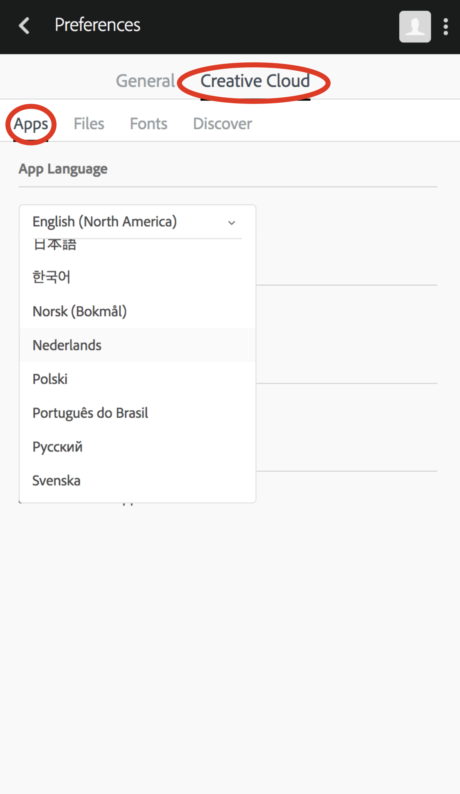
Stap 4:
Selecteer in de taallijst van Creative Cloud.
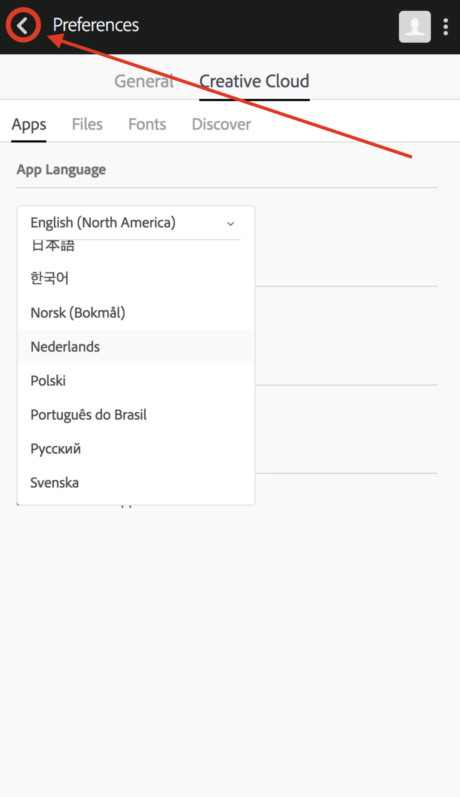
Je wijzigingen worden pas toegepast, wanneer je de voorkeuren afsluit zie de rode pijl linksboven of de Creative Cloud App opnieuw opstart. Alle apps die je downloadt, nadat je deze wijzigen hebt opgeslagen, worden geïnstalleerd in de nieuwe taal.
Aandachtspunt: Alle apps die je al hebt geïnstalleerd, waarop je de taalwijzigingen wilt toepassen, moeten opnieuw geïnstalleerd worden, voordat de wijzigingen toegepast zijn.
Tot slot
De taal wijzigen in programma’s van Adobe is dus niet zo complex. Wil je meer leren over het werken met de verschillende programma’s uit de Adobe Creative Cloud, zoals Photoshop, Illustrator en InDesign? Bekijk dan een onze cursussen over de creative cloud van Adobe.